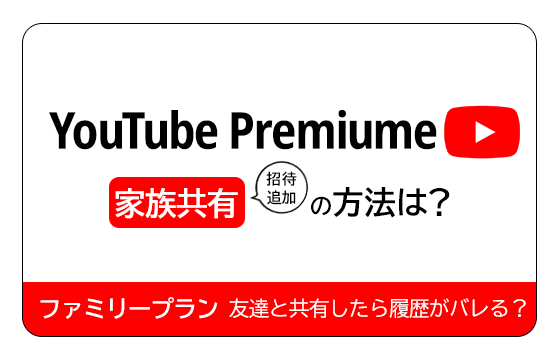
お得なYouTubeプレミアムのファミリープランですが、「家族以外と共有しても問題ない?」「視聴履歴はバレる?」と考える方も多いのではないでしょうか?
- YouTubeプレミアムを家族と共有する方法がわかる
- 家族共有した際の履歴がバレるかどうかがわかる
- 家族以外(友人)と共有できるかわかる
YouTube Premium(プレミアム)のファミリープランとは?
ファミリープランとは、YouTube Premium(プレミアム)を最大6人で共有できる家族向けのプランです。ファミリープランに登録するメリットとしては、以下のような点が挙げられます。
ファミリープランのメリット
- 管理者を含めて最大6人でPremiumプランが楽しめる
- 1人あたりの料金が約380円で済む(6人で使用する場合)
今回は、YouTube Premiumのファミリープランの仕組みや価格を詳しく解説していきます。ファミリープランについて詳しく知り、ぜひお得に利用してみましょう。
プランの概要や仕組み
ファミリープランを利用する流れ
- 管理者を決定する
- 管理者がグループを作成する
- 家族を招待する
- 招待された方はグループに参加する
ファミリープランに登録すると、最大5人(管理者を含め6人)の家族とYouTube Premiumの機能を共有できます。例えばお父さんが管理者の場合は、「祖父母(2人)」「お母さん」「子どもたち(2人)」の5人と共有できます。ファミリープランの仕組みは以下の通りです。
・YouTube ファミリー プランを利用すると、同じ世帯(同じ住所)にお住まいの最大 5 人のファミリー メンバーと YouTube の有料メンバーシップを共有できます。
・アカウント所有者(ファミリー グループの管理者)が、Google のファミリー グループを作成します。ファミリー メンバーをグループに招待すると、YouTube Premium、YouTube Music Premium、YouTube TV のメンバーシップを共有できます。
・ファミリー メンバーは自分の Google アカウントを使用して YouTube の有料サービスを利用できます。視聴に関する各設定は自分専用として保持され、個人ライブラリ、登録チャンネル、おすすめもそのまま利用できます。個人の設定が他のアカウントと共有されることはありません。
ファミリープランでは、まず管理者がファミリーグループを作ります。例えばお父さんを管理者とする場合は、お父さんがグループを作ります。管理者以外のメンバーはお父さんから招待を受け、自分のアカウントでグループに参加します。
各メンバーは、自分のアカウントでチャンネル登録などの個人設定をします。そのため、個人設定は他のメンバーと共有されることはありません。
価格(料金)
YouTube Premiumのファミリープランは、登録方法(Webブラウザ、Androidアプリ、iOSアプリ)によって料金が異なります。ただし追加課金は一切なく、完全定額で利用可能です。
| プラン名 | ブラウザ | Androidアプリ | iOSアプリ |
|---|---|---|---|
| 個人プラン | 1,180円(税込)/月 | 1,180円(税込)/月 | 1,550円(税込)/月 |
| ファミリープラン | 2,280円(税込)/月 | 2,280円(税込)/月 | 2,400円(税込)/月 |
| 学割プラン | 680円(税込)/月 | 680円(税込)/月 | 対象外 |
出典:YouTube公式
ファミリープランをブラウザやAndroidアプリで登録すると、月額料金は2,280円です。利用人数で割って計算した場合、6人で使うと1人あたり380円、5人だと456円、4人だと570円、3人だと760円、2人だと1,140円です。
一方でiOSアプリで登録すると、月額料金は2,400円です。利用人数で割って計算した場合、6人で使うと1人あたり400円、5人だと480円、4人だと600円、3人だと800円、2人だと1,200円です。
| 共有人数 | 2人 | 3人 | 4人 | 5人 | 6人 |
|---|---|---|---|---|---|
| ブラウザ/Android | 1,140円(税込) | 760円(税込) | 570円(税込) | 456円(税込) | 380円(税込) |
| iOSアプリ | 1,200円(税込) | 800円(税込) | 600円(税込) | 480円(税込) | 400円(税込) |
出典:YouTube公式
個人プランは月額1,180円ですので、2人以上で利用する場合はファミリープランの方がお得になります。
例えば4人の共有ユーザーで、YouTubeプレミアムにブラウザ登録した場合、1人あたりの負担金額は456円で済みます。
つまり自己負担金額で見ると、1,180円ー456円=724円が毎月お得になる計算になります。
YouTube Premium(プレミアム)のファミリーグループの加入要件

YouTube Premiumのファミリーグループに所属する方は、「管理者」と「ファミリーメンバー」とに分けられます。「管理者」か「ファミリーメンバー」かで登録や退会・アップグレードなどに関する手続きが異なります。
ここからは、それぞれの概要と加入要件について見ていきましょう。
管理者である
管理者とは、YouTube Premiumのファミリープランの登録手続きをする方のことです。ファミリープランを購入すると、自動的に管理者扱いとなります。管理者になるためには、下記の要件を満たしている必要があります。
・18 歳以上(またはお住まいの国の該当する年齢)である
・Google アカウントを持っている
・YouTube Premium または YouTube Music Premium が利用可能な国に住んでいる
・別のファミリー グループに参加していない
・登録に G Suite アカウントを使用していない
補足として、「登録にGSuiteアカウントを使用していない」ことも管理者の要件に含まれます。管理者になると、以下のような機能が使えます。
管理者ができること
- ファミリーグループに入れるメンバーを決められる
- 特定のメンバーをグループから削除できる
- ファミリーグループの世帯居住地を設定できる
ファミリーメンバーである
ファミリーメンバーとは、管理者が作成したファミリーグループに招待されたメンバーのことです。ファミリーメンバーになると、管理者の有料メンバーシップ機能をすべて利用できます。つまり、YouTube Premiumのすべての機能が利用可能です。
ファミリーメンバーになるための要件は、下記の通りです。
・G Suite アカウント以外の Google アカウントを持っている
・ファミリー グループの管理者と同世帯(同住所)に住んでいる
・別のファミリー グループに参加していない
なお「G Suiteアカウント」とは、Googleのビジネス向け有料アカウントのことです。ファミリーメンバーになるためには、G Suiteアカウント以外のアカウントを持っている必要があります。ただし、学校や職場などで使用しているアカウントは使えません。
YouTube Premium(プレミアム)を家族と共有(招待・追加)する方法
YouTube Premiumのファミリーグループ管理者がグループメンバーにしたい方を招待する方法は、アプリとパソコンとでやり方が異なります。ここからは、それぞれの招待方法をわかりやすく解説したいと思います。
アプリの場合
YouTube Premiumのファミリーメンバーを、アプリから招待する手順は以下の通りです。
家族を招待する手順(アプリの場合)
- YouTube アプリをタップする
- プロフィール写真をタップする
- 「有料メンバーシップ」をタップする
- 「家族共有の設定」横の「編集」をタップする
- 「ファミリー メンバーの招待」をタップする
- 招待する相手のメールアドレスか電話番号を入力する
- 「送信」をタップする
1.YouTube アプリをタップする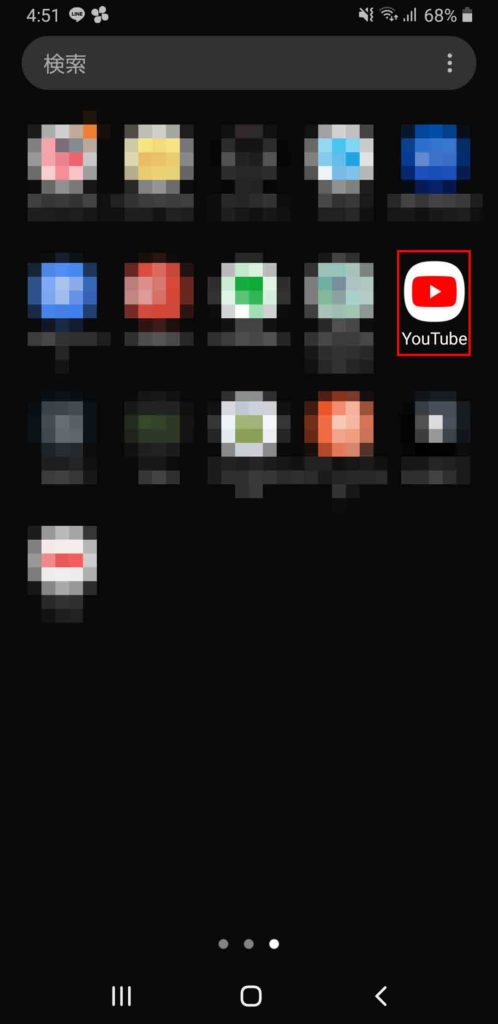
2.プロフィール写真をタップする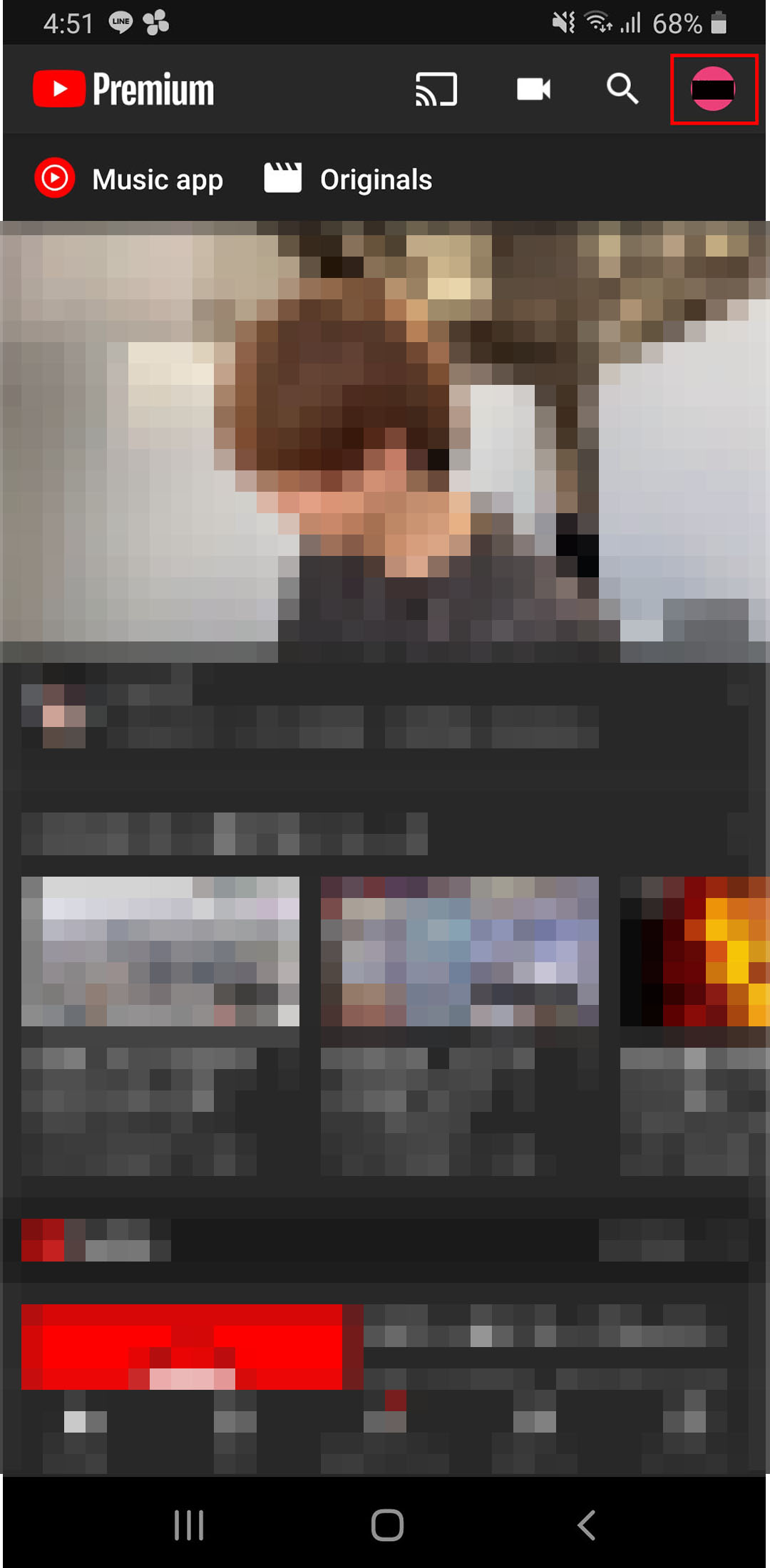
出典:https://www.youtube.com/premium/
3.「有料メンバーシップ」をタップする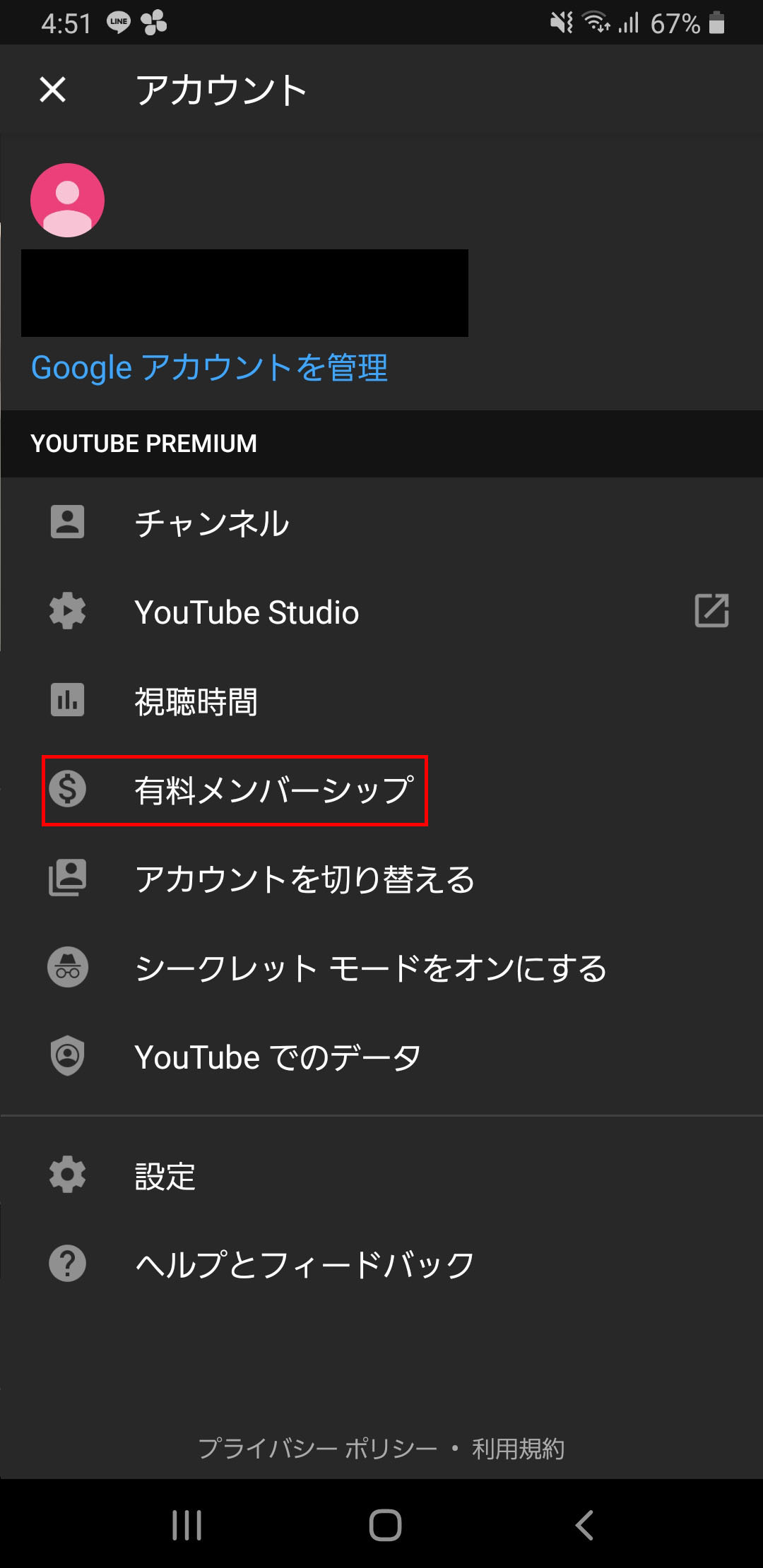
出典:https://www.youtube.com/premium/
4.「家族共有の設定」横の「編集」をタップする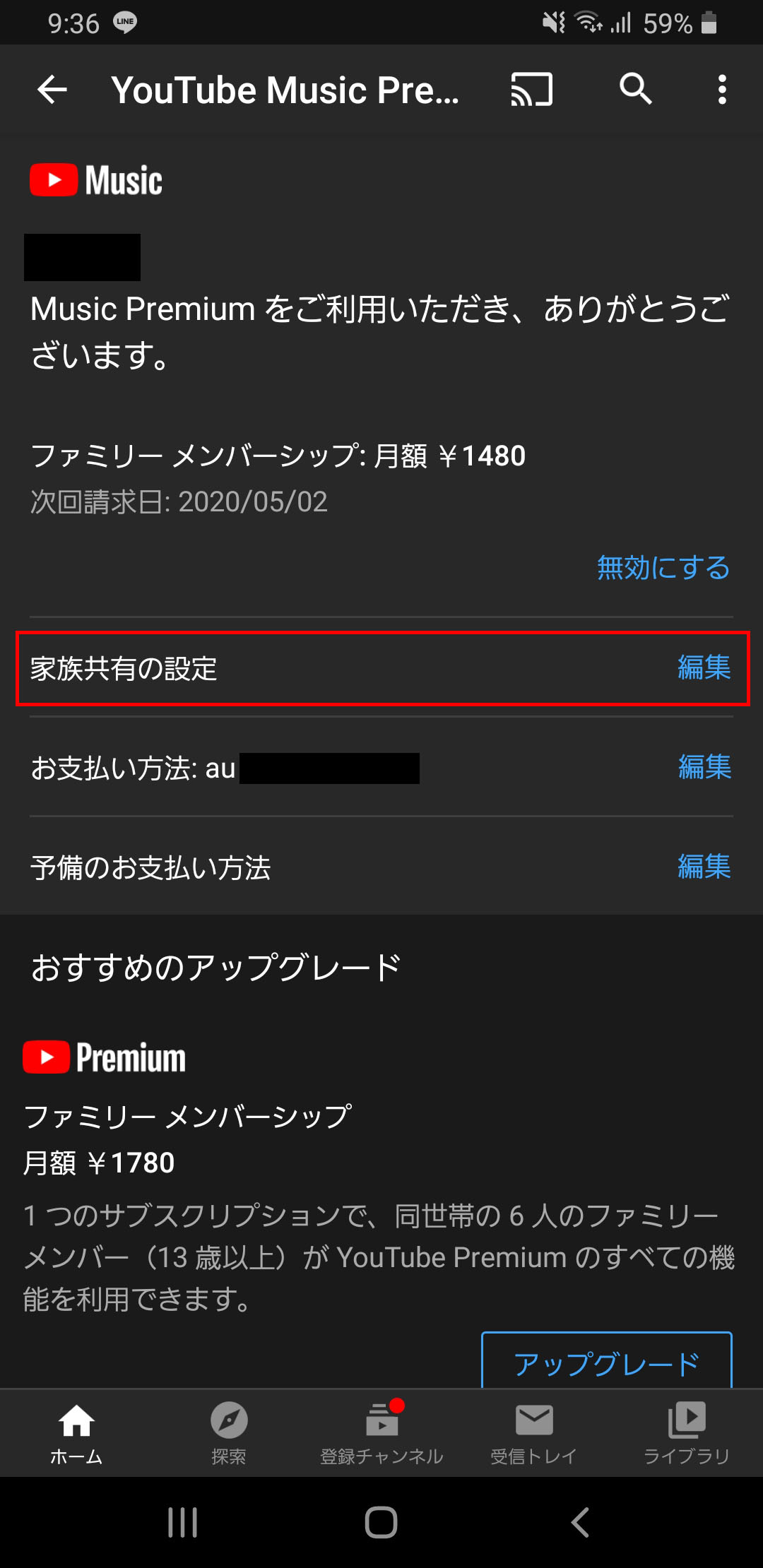
出典:https://www.youtube.com/premium/
5.「ファミリー メンバーの招待」をタップする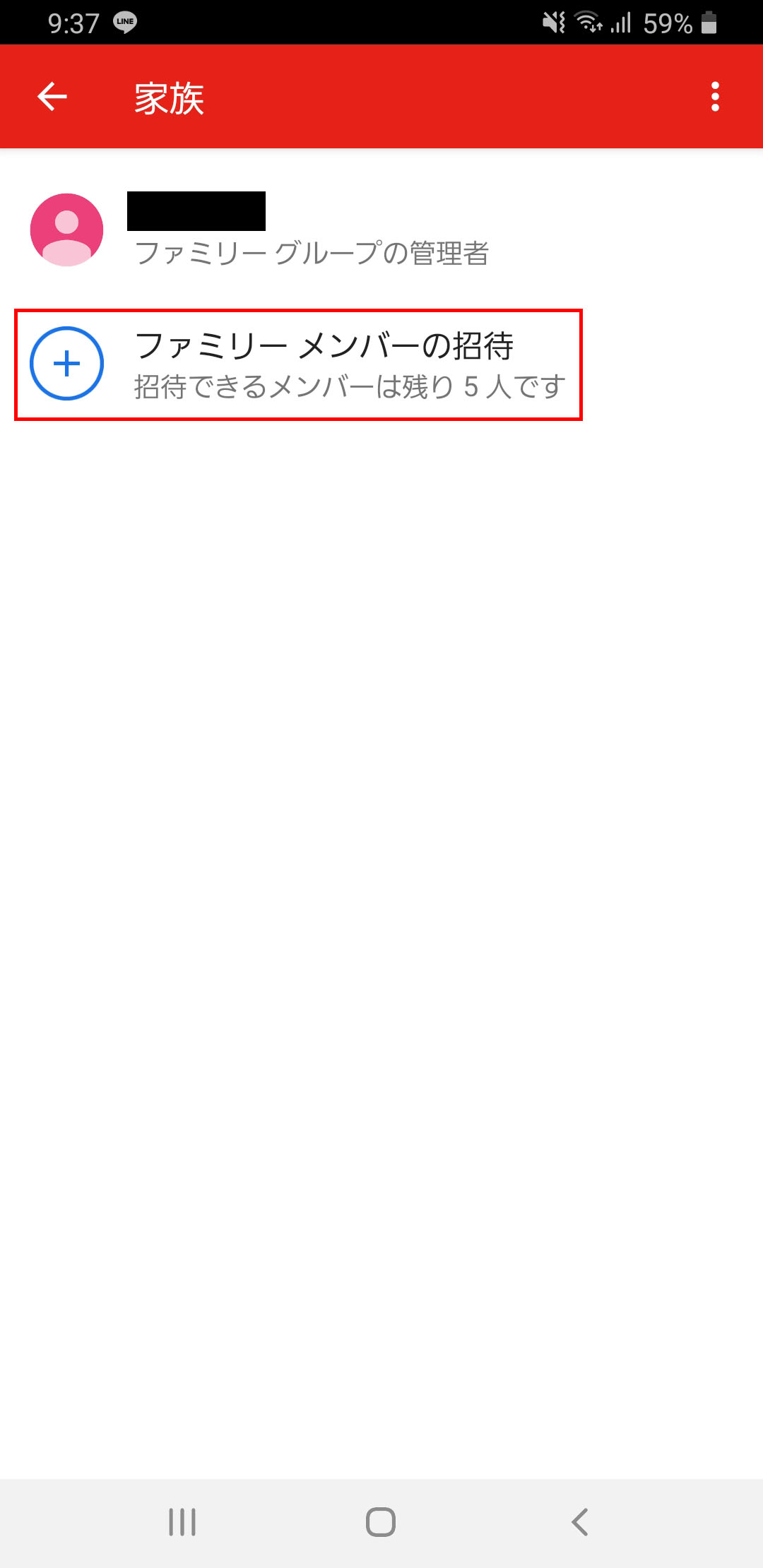
出典:https://www.youtube.com/premium/
6.招待する相手のメールアドレスか電話番号を入力する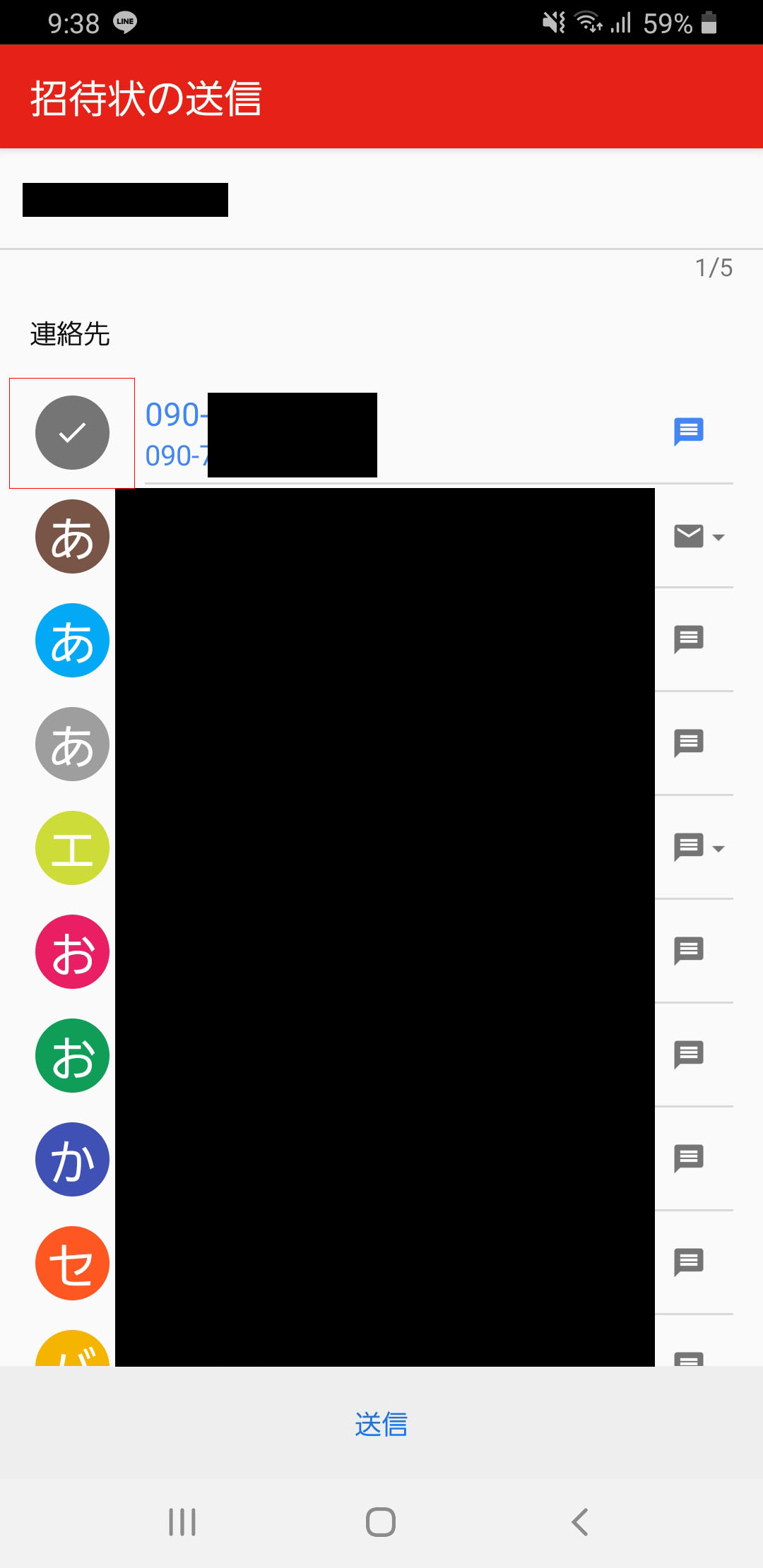
出典:https://www.youtube.com/premium/
7.「送信」をタップする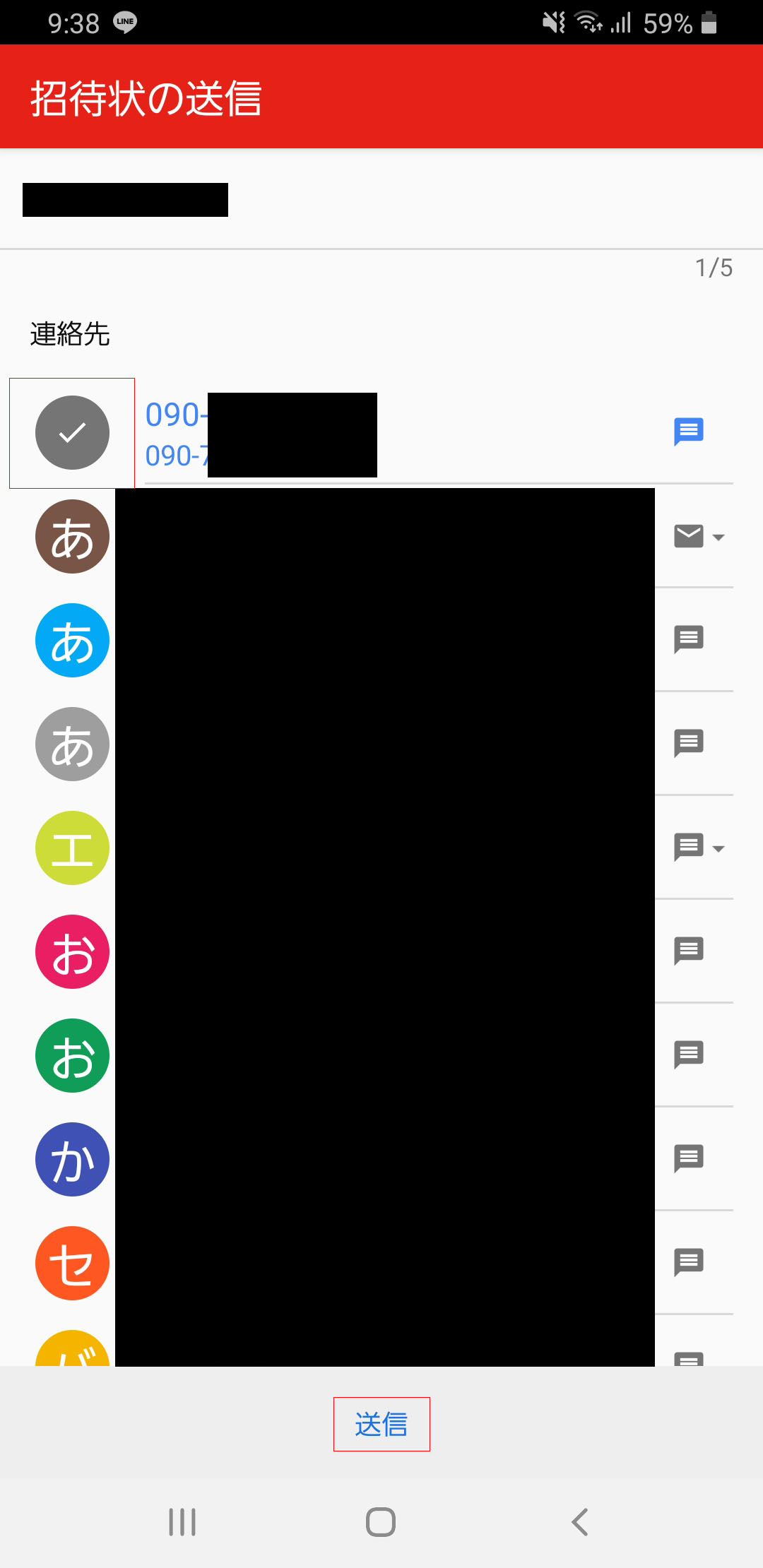
出典:https://www.youtube.com/premium/
パソコンの場合
パソコンから、YouTube Premiumのファミリーメンバーを招待する手順は以下の通りです。
招待する手順(パソコンの場合)
- ブラウザでYouTube公式サイトにアクセスする
- プロフィール写真をクリックする
- 「有料メンバーシップ」をクリックする
- 「メンバー」欄にある「メンバーの管理」をクリックする
- 「家族共有の設定」をクリックする
- 「続行」をクリックする
- 「次へ」をクリックする
- 招待する相手のメールアドレスを入力する
- 「送信」をクリックする
YouTube Premium(プレミアム)をファミリープランに変更する方法
すでに個人プランを契約している方が、Androidアプリからファミリープランに変更する手順は以下の通りです。
ファミリープランに変更する手順
- YouTube アプリをタップする
- プロフィール写真をタップする
- 「有料メンバーシップ」をタップする
- 「ファミリー プランを購入」をタップする
- 「ファミリー プランを購入」をもう一回タップする
- 「購入」をタップする
1.YouTube アプリをタップする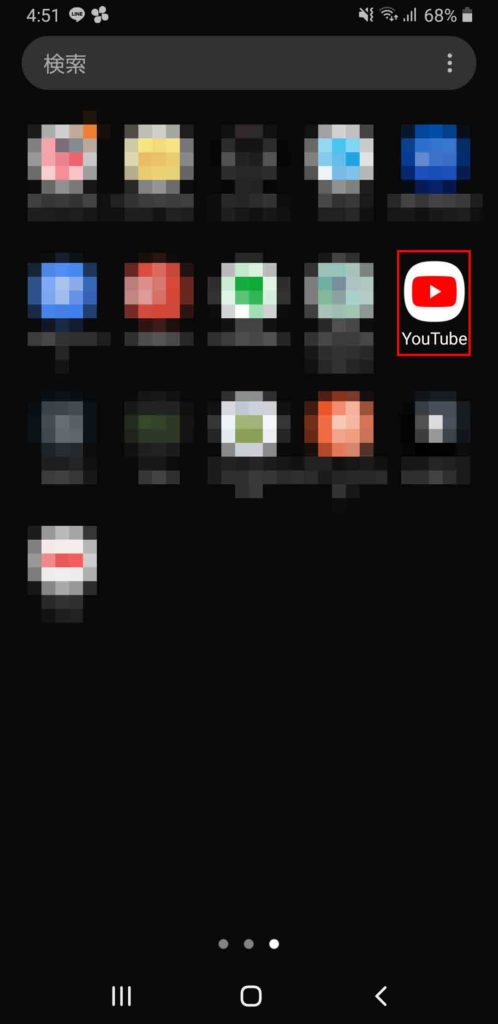
2.プロフィール写真をタップする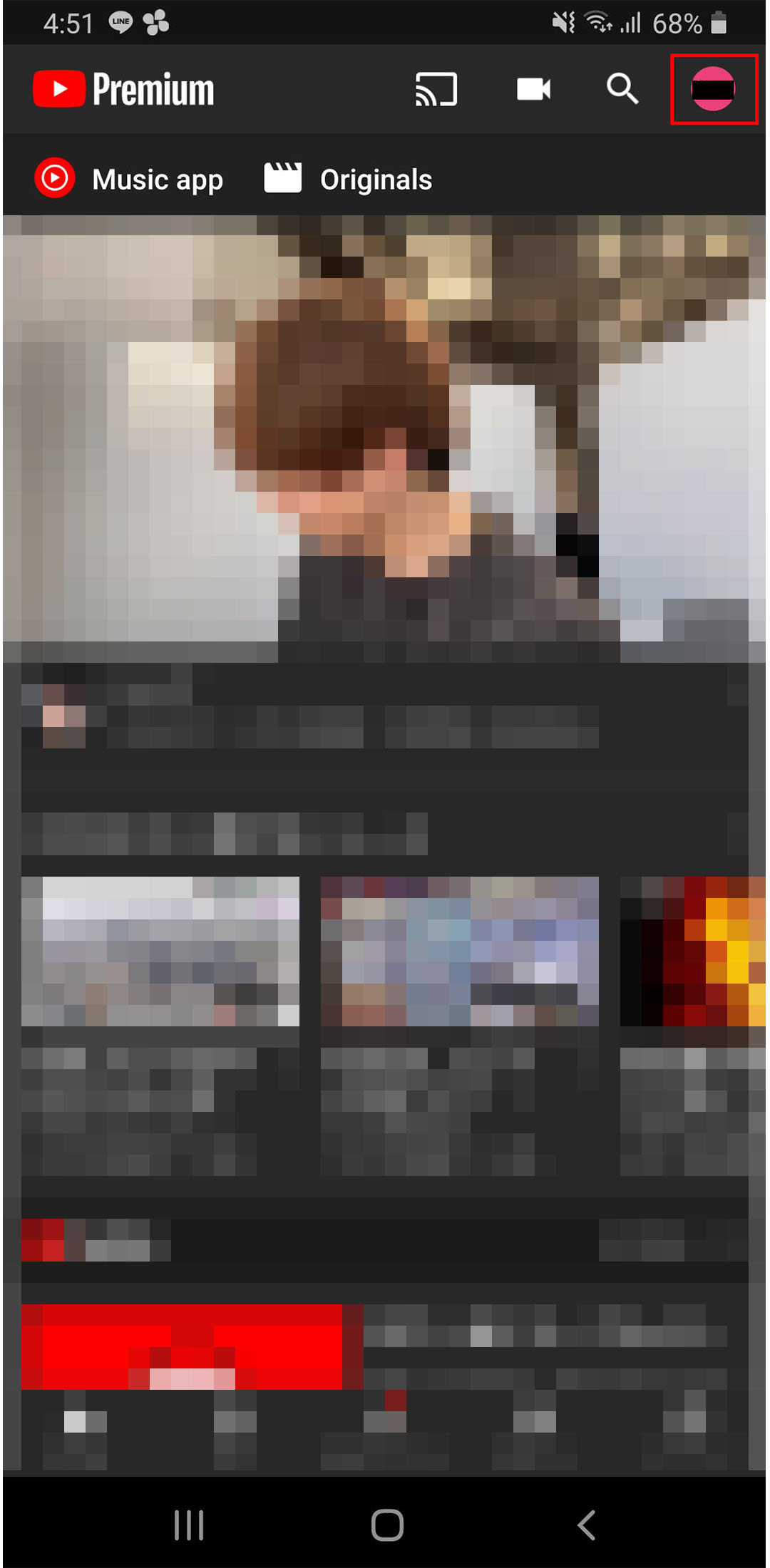
出典:https://www.youtube.com/premium/
3.「有料メンバーシップ」をタップする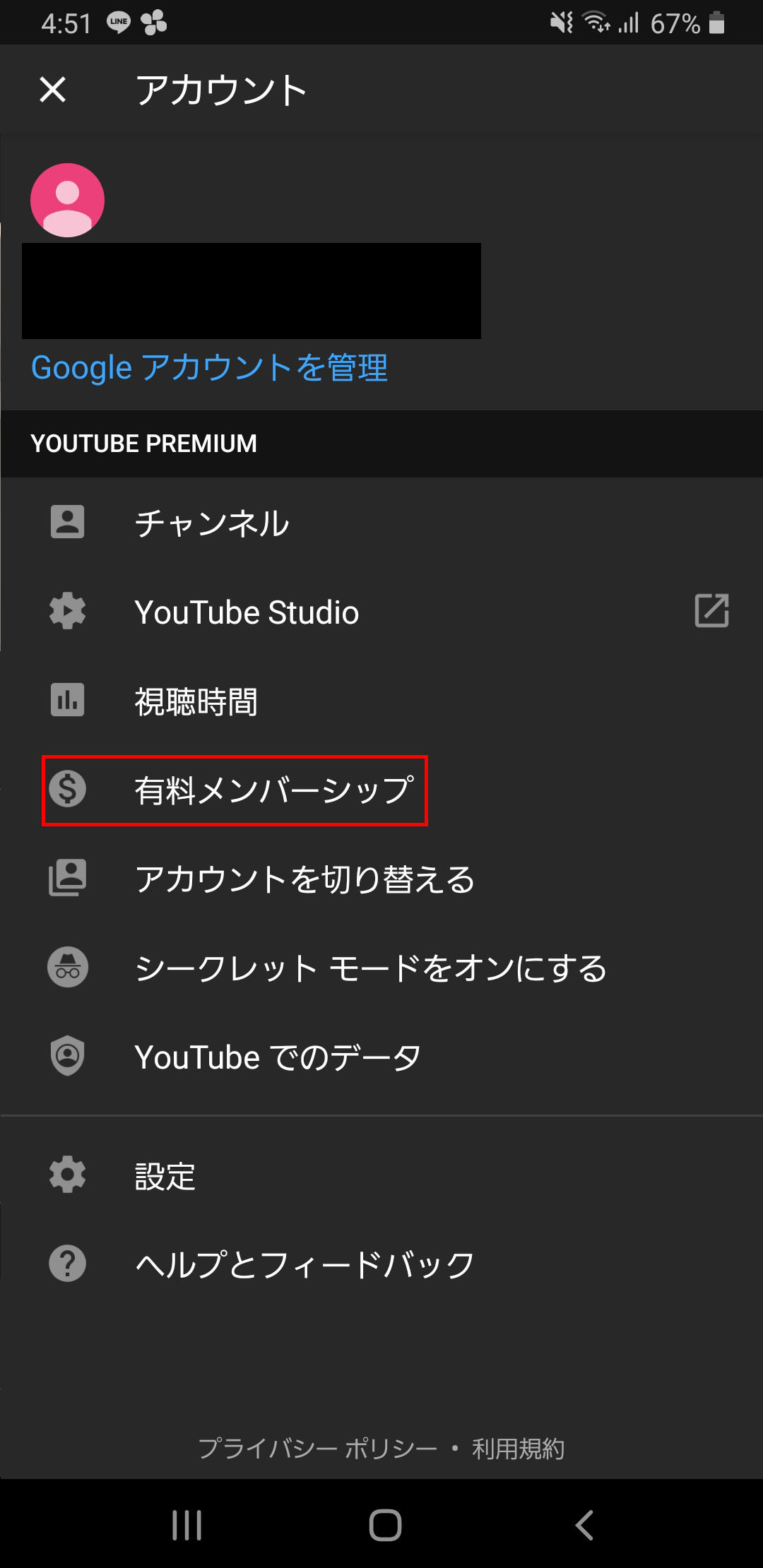
出典:https://www.youtube.com/premium/
4.「ファミリー プランを購入」をタップする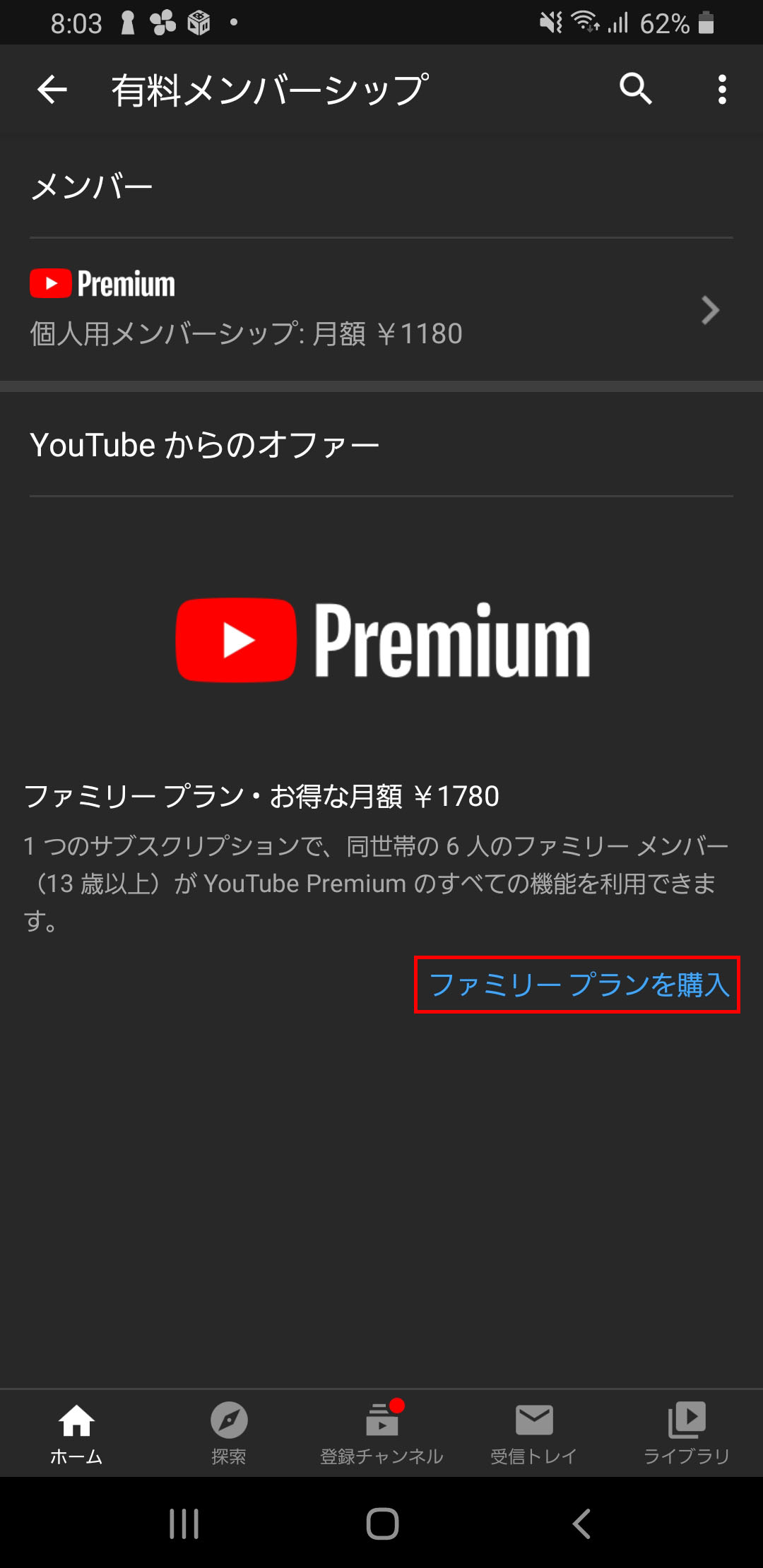
出典:https://www.youtube.com/premium/
5.「ファミリー プランを購入」をもう一回タップする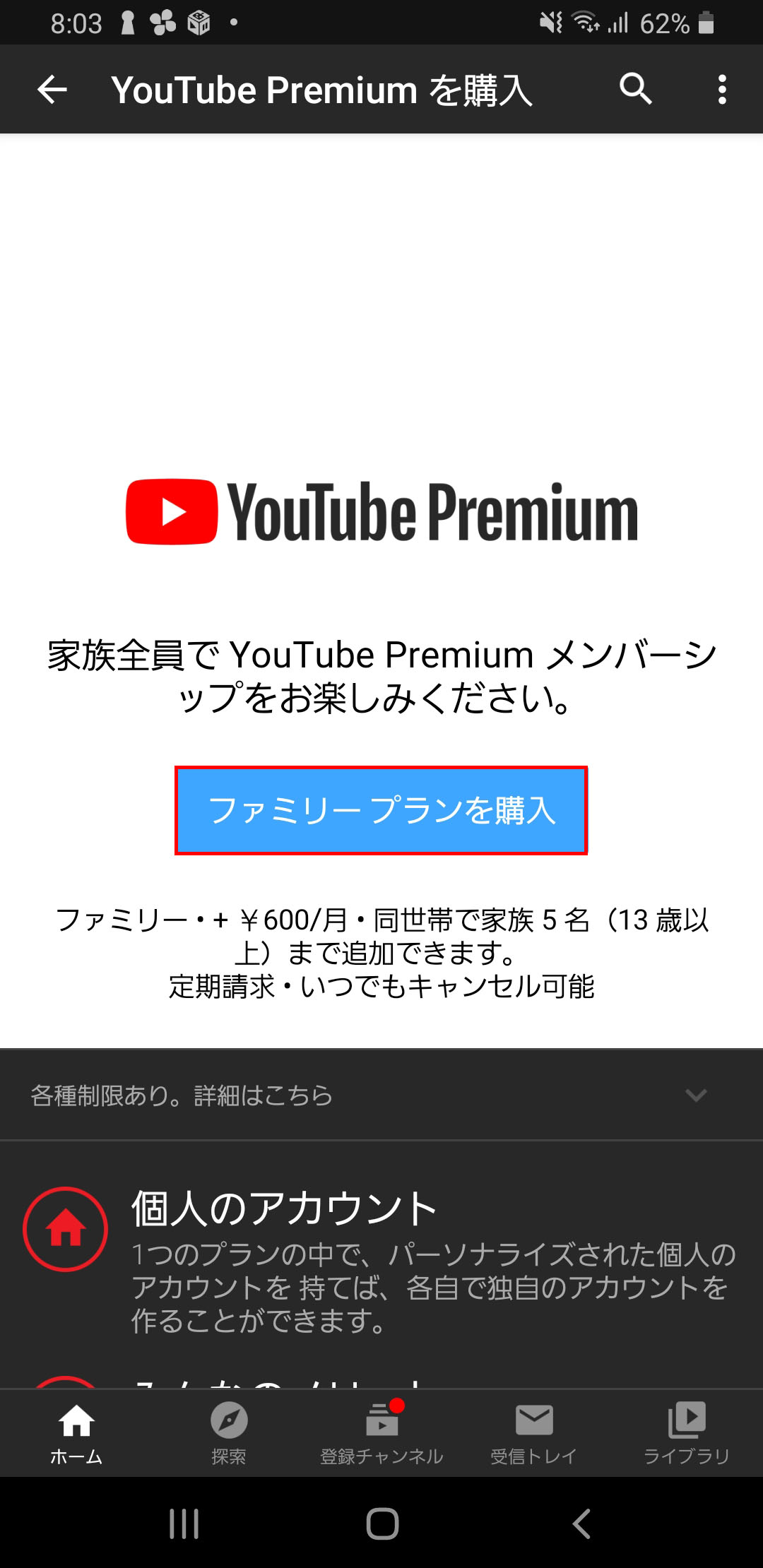
出典:https://www.youtube.com/premium/
6.「購入」をタップする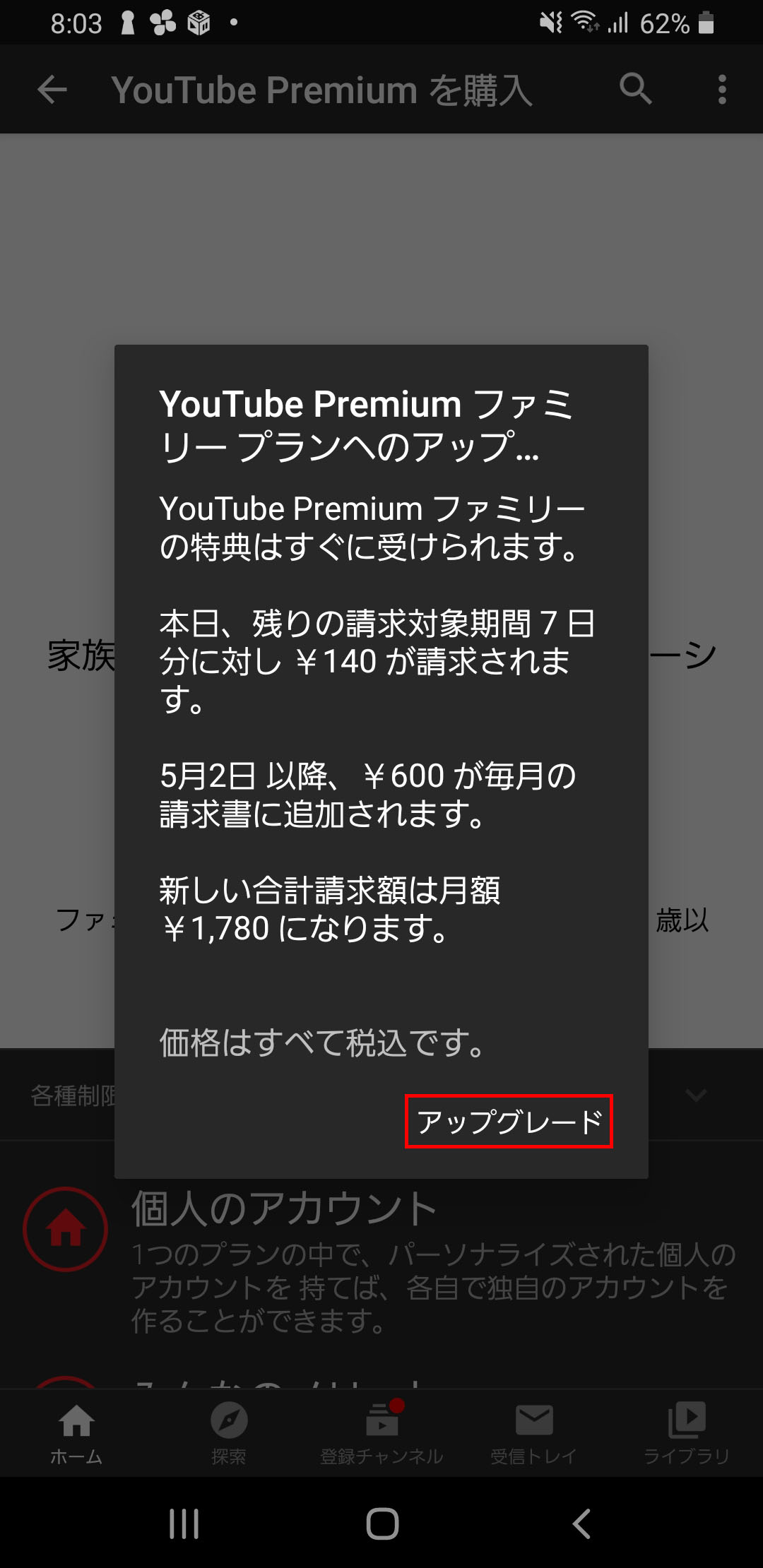
出典:https://www.youtube.com/premium/
YouTube Premium(プレミアム)のファミリープランは履歴がバレる?
YouTube Premiumのファミリープランの利用を検討している方にとって、自分の視聴履歴や登録情報が家族にバレないかは気になるポイントです。
また、ファミリープランの対象に家族以外も含まれるのかによって、利用を迷う方もいるでしょう。そこで、YouTube Premiumのファミリープランのプライバシーや対象範囲に関する疑問に答えていきます。
家族共有したら登録チャンネルや視聴履歴はバレる?
ファミリープランのメンバーとして加入したときに、他のメンバーや管理者との間でプライバシーが守られるか気になる方もいるのではないでしょうか。
ファミリープランでは、アカウント別に登録チャンネルや視聴履歴などの情報が記録され、他のメンバーには共有されません。
例えば、親が登録しているチャンネルを子どもが知ることはないので安心して利用できます。
別居中の家族など住所が違うメンバーの共有(招待・追加)はできる?履歴はバレる?
ファミリープランの管理者になると、最大5人の知り合いをファミリーメンバーとして招待できますが、公式サイトでは、原則「同居している人のみを招待できる」と記載されています。
しかし、実際には別居中の家族や血縁関係のない方でも利用できた事例があるようです。。同世帯の住人ではなくてもファミリーメンバーとして招待できる可能性はありますが、公式では認められていません。
また履歴はアカウントごとで管理されるので、住所が違うメンバーであってもプライバシーは守られます。
ファミリープランを友達に共有したら住所確認などでバレる?
YouTubeプレミアムファミリープランでは、30日ごとに電子チェックインを行っています。
住所確認の際に同居していないことが判明すると、エラーが生じてファミリープランを利用を停止されることがあります。
YouTube Premium(プレミアム)のファミリープランを利用した方の口コミ評判
最後に、YouTubeプレミアムのファミリープランを利用された方の口コミを見てみましょう。
もうずっとYoutubeはプレミアムなんだけど、広告無いの本当に本当に快適だからガチおすすめだよ もう戻れないよ
おじょ家はずっとファミリープランで契約してる 家族全員の垢でファミリー組むと安くてお勧め!— 樹脂固めるなお嬢 (@Oz_game_b) December 7, 2022
我が子がグズってどうしようもないときにだけYou Tube見せるんだけど
広告がまじでうざすぎて。。。
ついにプレミアムに加入してしまった😇
もうこれは元の無課金には戻れない😂(しかしファミリープラン高すぎて辛い)— トリ@8m←39w_糖尿病合併妊娠 (@1991line_tori2) December 7, 2022
youtube、うちは家族全員見るからファミリープランやってるけどメッッッチャクチャ快適なのでおすすめではある でも最近値上がりしたし結構高いのよネ…(頭数で割ればそうでもないけど)
— ユツキ (@yutsu_) November 27, 2022
家族全員でYouTubeを視聴している場合、個人プランよりお得感を受けやすくなります。。視聴履歴がバレる心配もなく、ノンストレスで動画再生ができるのでおすすめです。
小さいお子さんがいる家庭では、外出時の買い物や待ち時間などに広告なしで見せられるため、助かっている場合も多いようです。
ただ、ブラウザやAndroidで視聴していた方にとっては、月額1,780円から2,280円の値上げ幅は痛手に感じるかもしれません。
まとめ
今回はYouTube Premium(プレミアム)のファミリープランの利用方法やプライバシーの疑問などにお答えしてきました。
ファミリープランなら最大6人までサービスを共有できるので、個人で契約するよりお得に利用できます。。また、ファミリープランに加入しても視聴履歴などの管理は個人のアカウントでできるため、家族間で登録アカウントや視聴履歴がバレる心配はありません。ただし、住所が異なる方は加入できないので注意しましょう。
今回ご紹介した内容を参考に、ストレスなくYouTubeの動画視聴をお楽しみください。


